将音乐存入 USB 时我们需要学习的知识
如果您想轻松访问音乐,您应该寻找正确的方法。 最简单、最有效的方法之一是使用 USB驱动器。 如果您想更轻松地访问您喜爱的音乐,那么了解这一点至关重要 如何将音乐存入 USB.
有人会说执行这样的任务很容易,但是在某些层面上仍然很困难。 如果您打算使用 USB 驱动器,则必须准备好要传输的所有音乐文件。 在本文中,我们将学习如何使用我们拥有或经常使用的任何设备将音乐放入 USB 上。
如果您愿意学习这些技能以及其他一些轻松访问音乐的好方法,我们随时为您提供帮助。 我们还将在这里展开很多发现,所以如果您有兴趣了解,请务必在最后阅读完本文。
文章内容 第 1 部分:将文件传输到 USB 之前需要做哪些准备工作?第 2 部分:将音乐存入 USB 的方法有哪些?第 3 部分:如何更好地将音乐放入 USB 上?第4部分。
第 1 部分:将文件传输到 USB 之前需要做哪些准备工作?
在我们学习一些如何将音乐放入USB的方法之前,我们应该准备好了解我们应该做的事情,这将作为将文件传输到USB之前的准备工作。
步骤 1. 当然,您需要一个 USB 来启动该过程,还需要一台计算机。 准备好所有这些材料后,将 USB 驱动器插入计算机的任何 USB 端口。 最好直接使用计算机的端口,而不是使用 USB 集线器。 这也是为了进一步提高传输过程的速度。
步骤 2. 然后,您必须确保验证要复制到 USB 驱动器上的音乐文件的位置。 可以肯定的是,您要传输的音乐文件遍布您的计算机,请首先查找“音乐”文件夹。 如果您要传输的音乐文件是从互联网下载的,您还可以检查“下载”文件夹。 整理所有文件,以便您可以轻松地将它们传输到 USB。
第 2 部分:将音乐存入 USB 的方法有哪些?
好吧,有一些方法可以将音乐放入 USB 中。 我们将讨论其中一些方法,以便我们每个人都可以在需要传输音乐文件时得到正确的指导。
复制粘贴方法
这是将音乐存储到 USB 上的最常见方法之一。 但是,如果您要传输的文件太大,这可能会非常耗时。 这些是您必须执行的步骤:
- 找到您想要传输的所有音乐文件。 右键单击要复制的文件,然后从出现的菜单中点击复制。
- 点击“这台电脑”,然后您必须在“设备和驱动程序”部分下查找您的 USB 驱动器。 您必须双击它才能将其打开。
- 在您将看到的窗口中右键单击,然后点击“粘贴”选项。
手动拖放方法
将音乐放入 USB 的另一种基本方法是使用拖放方法。 操作步骤也很简单,让我们看看下面的这些步骤。
- 转至包含您想要放入 USB 驱动器的所有音乐文件的文件夹。 您必须确保该文件夹已打开,不要关闭它。
- 按下选项卡 Win + E,这将打开文件资源管理器窗口。 看到“此电脑”选项后,去找您的 USB 驱动器。
- 去选择您想要传输到 USB 的音乐文件夹。 再次单击它,不要松开,然后将其拖到 USB 窗口,然后开始放下。
发送方法
还有一种直接方法可以将音乐放入 USB 上,这需要借助“发送到”功能,要使用此功能,您必须:
- 打开包含要传输到 USB 驱动器的所有音乐文件的所有文件夹。
- 右键单击它,然后选择“发送到”选项,然后选择您的 USB 驱动器。
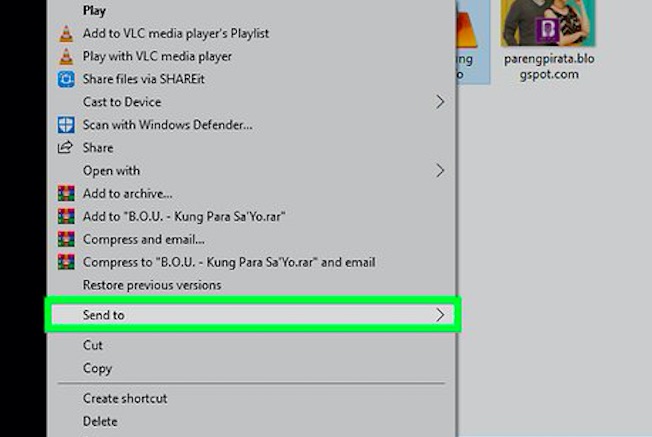
第 3 部分:如何更好地将音乐放入 USB 上?
苹果音乐 已成为当今最受欢迎的在线音乐服务之一。 它的功能无疑是当今音乐流媒体网站所拥有的最好的功能之一。 这也是很多人选择这个平台的主要原因之一。 然而,当您学习如何将音乐放入 USB 时,访问并使用这些音乐文件可能会很困难。
为了欣赏 Apple Music 中的歌曲,您必须付费订阅该平台、稳定的互联网连接以及 Apple 授权的设备。 一旦缺少任何这些材料或必需品,就很难享受最好的 Apple Music。 此外,从那时起,Apple 的原始用户就会知道,由于 DRM 加密,很难使用任何设备来欣赏 Apple Music。
Apple 采用了 FairPlay DRM,这使得访问变得非常困难。 这是保护原创内容创作者免于与任何人非法分享其创作以获取利润的明智方法。 但如果您仅出于个人原因使用这些文件,情况可能会有所不同。 如果您已经对如何处理此事感到沮丧,我们有一些东西可以与您分享,让您感到轻松。
这些问题都可以通过使用 TunesFun 苹果音乐转换器。 将音乐文件转换为更易于访问和灵活的文件格式的首要且最可靠的方法之一。 该工具可以对您的音乐文件执行许多连您都不敢相信的操作。 为了证明这个工具有多么神奇,我们列举了一些最显着的功能 TunesFun Apple Music Converter 让您惊叹不已。
- 摆脱 DRM 加密,即使在您想收听的任何时候也可以轻松访问您的文件。 您甚至不需要使用 Apple 授权的设备来访问您最喜爱的音乐文件。
- 将您的音乐文件转换为文件格式 该 TunesFun Apple Music Converter 正在提供。 这 TunesFun Apple Music Converter 提供各种格式,这些格式灵活且更易于访问,而无需依赖于使用的设备。
- 节省音乐文件转换的时间、精力和精力。 该过程只需几分钟即可完成。 这 TunesFun Apple Music Converter 的转换速度比市场上的基本转换器更快。 想象一下这个工具的速度和准确性!
- 尽管过程很快,但仍可以以最佳质量享受所有音乐文件! 如果需要,您甚至可以保留元数据和 ID 标签。
- 的界面 TunesFun Apple Music 转换器很简单。 人们很容易理解如何使用这个专业工具,因为步骤也简单易懂。 下面我们将这些步骤提供给您参考。
步骤1.配备我们将要使用的工具的转换过程。 下载并安装 TunesFun 您要使用的计算机上的 Apple Music Converter。 然后启动该工具开始导入您需要转换的所有音乐文件。 如果需要,您还可以使用拖放方法或复制歌曲的 URL。

步骤 2. 选择您想要的文件类型,并在选择时务必小心。 选择文件格式后,创建一个文件夹,转换过程完成后将在其中保存所有文件。

步骤3.点击“转换”选项卡,几分钟后,您终于可以按照自己的意愿欣赏已转换的所有音乐文件。

第4部分。
将音乐存储到 USB 上的方法有很多种。 正如我们上面所讨论的,一切都很简单且容易做到,但是,如果您要在 Apple Music 等音乐平台上获取音乐文件,事情可能会有点难以处理。 非常感谢 TunesFun Apple Music Converter 已经出现,它帮助我们轻松应对传输所需音乐文件时可能遇到的所有困境和麻烦。
发表评论